Содержание
Почему не устанавливается iOS 15? 12 исправлений, которые вы можете попробовать!
Apple анонсировала последнюю версию iOS на своем ежегодном мероприятии WWDC в июне. Последняя версия iOS, получившая название iOS 15, содержит множество новых функций, таких как режим Focus, Share Play, новое погодное приложение, улучшенную безопасность, улучшения Facetime и многое другое. Новая операционная система была представлена публике 21 сентября для iPhone 6s и более новых устройств.
Если вы используете какое-либо из вышеупомянутых устройств и используете версию iOS без взлома, вы сможете сразу загрузить обновление. К сожалению, не всем посчастливилось загрузить и установить последнюю версию операционной системы на свой iPhone. Здесь мы обсудим причины неудачной установки и, надеюсь, поможем вам с решением. Теперь без лишних слов, давайте перейдем к этому.
Связано: Почему мой iMessage не работает? Устранение проблем с iMessage в iOS 15
Программы для Windows, мобильные приложения, игры — ВСЁ БЕСПЛАТНО, в нашем закрытом телеграмм канале — Подписывайтесь:)
Почему iOS 15 не устанавливается на ваш iPhone?
iOS 15 — это новейшая операционная система iPhone, которая должна быть бесплатно доступна для всех поддерживаемых моделей. Итак, убедитесь, что ваш iPhone не старше iPhone 6s. Даже первое поколение iPhone SE официально поддерживает загрузку и установку iOS 15. После подтверждения номера модели проверьте, есть ли у вас активное соединение Wi-Fi. Без Wi-Fi iOS 15 не будет загружена на ваш iPhone. Кроме того, поскольку миллионы пользователей, как правило, сразу устанавливают последнюю версию ОС, серверы часто бывают переполнены.
Итак, убедитесь, что ваш iPhone не старше iPhone 6s. Даже первое поколение iPhone SE официально поддерживает загрузку и установку iOS 15. После подтверждения номера модели проверьте, есть ли у вас активное соединение Wi-Fi. Без Wi-Fi iOS 15 не будет загружена на ваш iPhone. Кроме того, поскольку миллионы пользователей, как правило, сразу устанавливают последнюю версию ОС, серверы часто бывают переполнены.
Связанный: Что такое «Доступно вам» на iPhone на iOS 15?
Как исправить iOS 15, которая не устанавливается на ваш телефон
Теперь, когда мы рассмотрели некоторые из основных причин, давайте посмотрим, как вы можете решить проблему с установкой iOS 15 на ваш iPhone.
Исправление №1: просто подождите
Обновление большое, и его загрузка и установка требуют времени. На самом деле, много времени. Итак, попробуйте подождать. Давайте загрузим и дадим ему установить в течение разумного периода времени, прежде чем пытаться исправить это, потому что он может просто не сломаться.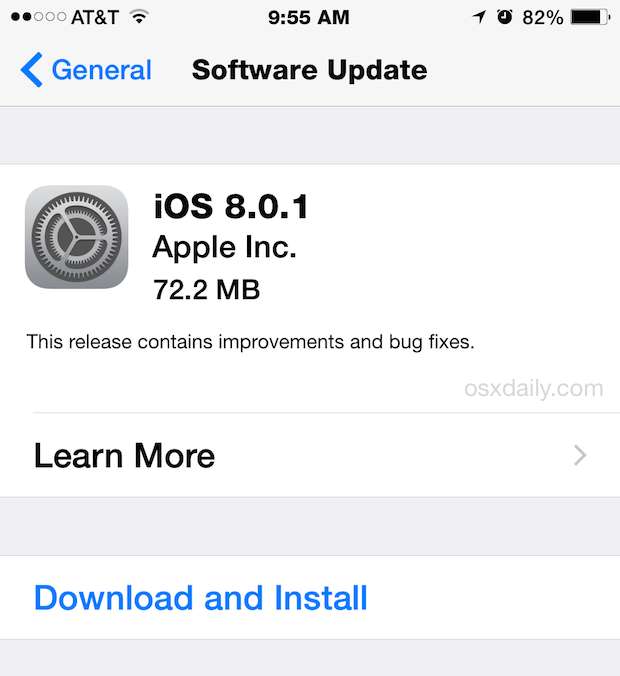
Выпуск новой версии iOS — это грандиозное событие, означающее, что миллионы владельцев iPhone пытаются немедленно загрузить новую ОС. Когда это происходит, сервер испытывает непреодолимое давление, которое часто останавливает выпуск обновлений. В этом случае лучше всего просто отступить и попробовать еще раз позже. Это может занять пару часов или дней, но вы, скорее всего, справитесь, как только серверы Apple немного успокоятся.
Кроме того, они также должны следить за любыми ошибками, о которых могут сообщать пользователи из разных регионов, на разных телефонах и тому подобное. Таким образом, они выпускают его медленно для всех.
Исправление №2: перезапустите и попробуйте еще раз
Да, мы начинаем с малого, но вполне возможно, что это исправление, необходимое для начала установки iOS 15. Чтобы перезагрузить iPhone, нажмите и удерживайте кнопку увеличения / уменьшения громкости и боковую клавишу, пока не появится меню отключения питания. Перетащите ползунок выключения питания вправо, пока он полностью не исчезнет. Дайте около 30 секунд, и ваш телефон полностью выключится. Теперь нажмите и удерживайте боковую клавишу, чтобы снова включить телефон.
Дайте около 30 секунд, и ваш телефон полностью выключится. Теперь нажмите и удерживайте боковую клавишу, чтобы снова включить телефон.
Когда ваш телефон будет готов к работе, перейдите в «Настройки», затем «Общие» и, наконец, откройте «Обновление программного обеспечения». Если все пойдет по плану, iOS 15 должна сразу начать загрузку и установку.
Исправление № 3: Обновление через компьютер
Загрузка iOS 15 через iPhone — самый простой способ получить последнюю версию ОС. Однако он всегда может быть самым надежным. К счастью, вы можете использовать свой компьютер Windows или Mac, чтобы установить последнюю версию iOS на свой телефон.
Если вы работаете в Windows, включите компьютер, запустите iTunes и подключите мобильное устройство к компьютеру. Теперь нажмите кнопку устройства в правом верхнем углу окна. Затем нажмите «Сводка». И, наконец, нажмите «Проверить наличие обновлений». Если обновление найдено, нажмите «Обновить», чтобы загрузить и установить его.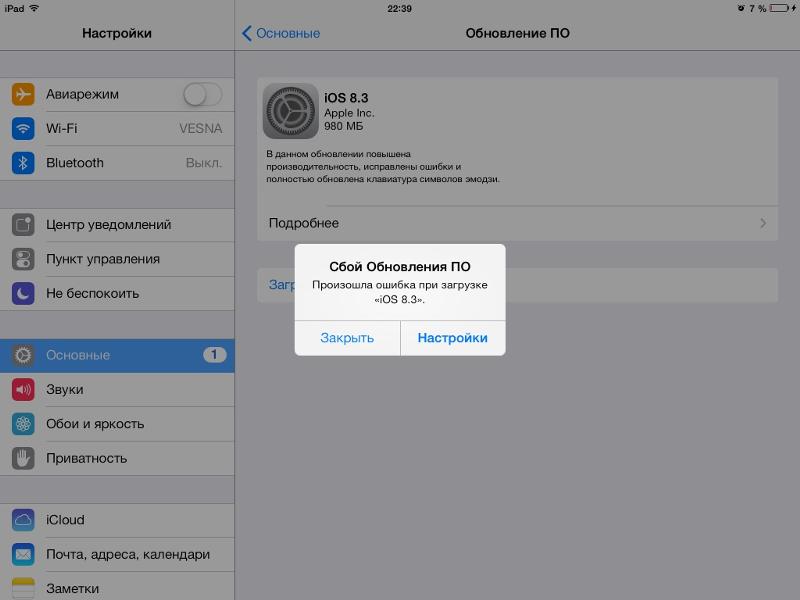
На Mac этот процесс еще проще. После включения Mac подключите iPhone. Затем перейдите в «Finder» и нажмите на свой телефон в левой части экрана. Наконец, нажмите «Проверить обновления», чтобы начать поиск.
Исправление №4: отключите Wi-Fi
Обновления iOS довольно большие, и iOS 15 не исключение. Эти огромные обновления обычно можно загрузить только через Wi-Fi. Итак, когда вы получите уведомление об обновлении, вы должны переключиться на Wi-Fi, чтобы ОС загрузилась на ваше устройство. Однако, когда вы закончите с этой частью, рекомендуется отключить Wi-Fi и вместо этого использовать мобильные данные.
Теперь попробуйте установить обновление, как обычно, следуя подсказкам на экране. Честно говоря, за этим трюком нет конкретной логики, но некоторым пользователям повезло с этим обходным путем, поэтому мы советуем вам попробовать.
Исправление №5: отключите VPN.
VPN-сервисы отлично подходят, когда вы пытаетесь преодолеть региональные барьеры.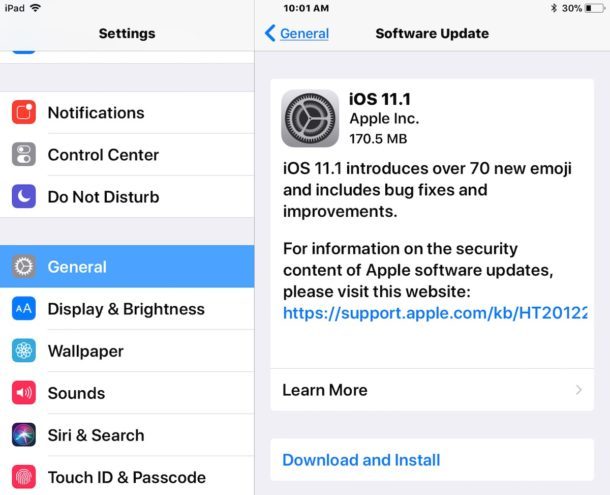 Однако они могут быть не лучшим инструментом, когда вы собираетесь обновить iOS. Поэтому, прежде чем пытаться загрузить последнюю версию iOS, мы советуем вам отключить VPN.
Однако они могут быть не лучшим инструментом, когда вы собираетесь обновить iOS. Поэтому, прежде чем пытаться загрузить последнюю версию iOS, мы советуем вам отключить VPN.
Обычно, когда VPN включен, вы получаете небольшой постоянный баннер под шторкой уведомлений, сообщающий вам о статусе VPN-соединения. Оттуда вы сможете отключить VPN.
Исправление №6: снимите умный аккумуляторный чехол
Да, еще одно довольно загадочное решение, но, похоже, оно сработало для многих пользователей. Если вы используете смарт-чехол для аккумулятора со своим iPhone, включая MagSafe, попробуйте выполнить обновление без него. Сняв чехол для интеллектуальной батареи, перейдите в «Настройки», нажмите «Общие» и нажмите «Обновление программного обеспечения». Если доступно обновление, вы получите возможность загрузить и начать установку.
Исправление # 7: закройте фоновые приложения перед установкой
Установка новой ОС довольно утомительна. Ваши ресурсы ограничены, поэтому лучше всего, если вы сможете убить приложения, прежде чем брать на себя задачу получить новую ОС. После того, как вы убили приложения, перейдите в «Настройки»> «Общие»> «Обновление программного обеспечения», чтобы найти обновления. Наконец, нажмите «Загрузить и установить», чтобы установить iOS 15 на свой iPhone.
После того, как вы убили приложения, перейдите в «Настройки»> «Общие»> «Обновление программного обеспечения», чтобы найти обновления. Наконец, нажмите «Загрузить и установить», чтобы установить iOS 15 на свой iPhone.
Исправление № 8: попробуйте выполнить обновление, подключив телефон к розетке.
Каждый производитель смартфонов не рекомендует устанавливать обновление при низком уровне заряда батареи. И хотя любое обновление должно пройти, если у вас более 50% заряда батареи, подключение зарядного устройства не повредит. На самом деле, многим посчастливилось подключить зарядное устройство до того, как нажать кнопку обновления. Итак, если вам не повезло с какой-либо из процедур, упомянутых выше, обязательно подключите зарядное устройство, прежде чем попробовать.
Исправление № 9: выйдите из iCloud и войдите в систему.
Выйти и вернуться в свою учетную запись iCloud — верный способ сбросить большинство связанных с облаком помех на вашем iPhone. Чтобы выйти из iCloud, сначала перейдите в «Настройки» и нажмите на свое имя в верхней части экрана. Теперь прокрутите вниз и нажмите кнопку «Выйти». После выхода из учетной записи iCloud вам придется снова войти в нее.
Теперь прокрутите вниз и нажмите кнопку «Выйти». После выхода из учетной записи iCloud вам придется снова войти в нее.
Перейдите в «Настройки», а затем нажмите на баннер «Войдите в свой iPhone» в верхней части экрана. Когда вы перейдете на экран входа в систему, введите свой Apple ID и пароль, чтобы завершить процесс входа.
Исправление №10: убедитесь, что на вашем телефоне достаточно места
iOS 15 — это объемное обновление, для которого требуется около 4 ГБ свободного места. Хотя это не обязательно, мы рекомендуем вам иметь как минимум 10 ГБ свободного места. Если у вас его нет, обязательно удалите видеофайлы, изображения и большие приложения, прежде чем делать еще один снимок.
Исправление # 11: сбросить настройки телефона и пропустить вход в Apple
Сброс настроек любимого iPhone — далеко не идеальное решение. Однако это может стать неизбежным злом, если вы не можете найти способ обновить свой iPhone до iOS 15. Лучшим способом действий в этом случае будет перезагрузка телефона и продолжение обновления без фактического входа в систему.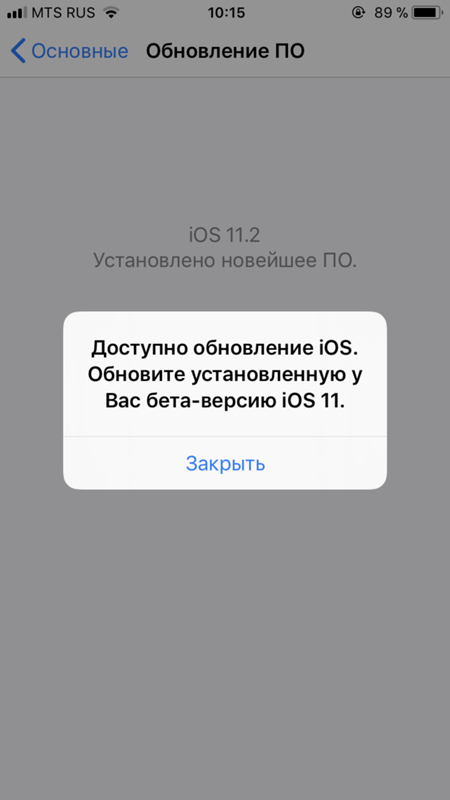 ваша учетная запись iCloud.
ваша учетная запись iCloud.
Чтобы выполнить сброс, сначала перейдите в «Настройки» и нажмите «Общие». Теперь перейдите в «Сброс». Затем нажмите «Сбросить все», чтобы удалить данные и настройки. Теперь убедитесь, что вы не входите в свою учетную запись Apple, прежде чем переходить к обновлению. Перейдите в «Настройки»> «Общие»> «Обновление программного обеспечения», чтобы найти iOS 15.
Исправление №12: Обновление вручную через файлы IPSW
Файл IPSW — это необработанный файл обновления программного обеспечения — своего рода прошивки — для многих устройств Apple, включая iPhone. С его помощью вы можете получить последнюю версию iOS на свой iPhone. Вы даже можете использовать iTunes для запуска и запуска файлов IPSW. Сначала загрузите любой файл IPSW из ipsw.me. Обязательно выберите правильный номер модели, прежде чем продолжить загрузку файла iOS 15 IPSW.
После завершения загрузки запустите iTunes на своем компьютере. Теперь подключите телефон к ПК и перейдите в «Сводку» вашего устройства. Теперь, удерживая клавишу Shift, нажмите «Восстановить iPhone». Выберите файл IPSW, который хотите установить на свой телефон. Ваше устройство может перезагрузиться несколько раз до завершения установки.
Теперь, удерживая клавишу Shift, нажмите «Восстановить iPhone». Выберите файл IPSW, который хотите установить на свой телефон. Ваше устройство может перезагрузиться несколько раз до завершения установки.
СВЯЗАННЫЕ С
Программы для Windows, мобильные приложения, игры — ВСЁ БЕСПЛАТНО, в нашем закрытом телеграмм канале — Подписывайтесь:)
Не удается установить обновление iOS 16? Вот как это исправить
Apple часто выпускает обновления для iOS, чтобы ваш iPhone был безопасным, современным и многофункциональным. В iOS 16 появилось так много замечательных функций! Если вы недавно пытались установить iOS 16, но потерпели неудачу, ознакомьтесь с этими проверенными решениями, чтобы решить проблему. После того, как вы выполните их, проблема с ошибкой обновления программного обеспечения больше не будет вас беспокоить. Давайте посмотрим.
- Основы для обеспечения загрузки и установки обновлений iOS
- Убедитесь, что ваш iPhone совместим
- Убедитесь, что у вас более 50% заряда батареи
- Подключиться к стабильному Wi-Fi
- Убедитесь, что у вас достаточно свободного места
- Подождите некоторое время или повторите попытку позже
- Принудительно закройте приложение «Настройки»
- Перезагрузите iPhone
- Узнайте, как исправить зависшее обновление iPhone
- Сбросить настройки сети
- Используйте компьютер для загрузки и установки обновления iPhone
1.
 Основы для обеспечения загрузки и установки обновлений iOS
Основы для обеспечения загрузки и установки обновлений iOS
I. Убедитесь, что ваш iPhone совместим
Первый шаг — обеспечить совместимость вашего устройства и iOS. Если у вас iPhone 8 или новее (включая iPhone SE 1 поколения), вы можете загрузить и установить iOS 16.
Однако, если у вас iPhone 7 или более ранняя версия, iOS 15 — это максимум, на который вы можете пойти. Вы можете увидеть полный список устройств с поддержкой iOS 16.
II. Убедитесь, что у вас более 50% заряда батареи
Для установки обновления iOS у вас должно быть более 50% заряда батареи. Если заряд меньше, подключите iPhone к зарядке. Во время зарядки или когда уровень заряда батареи превышает 50%, вы можете легко загрузить и установить обновление iOS.
III. Подключиться к стабильному Wi-Fi
Очень важно, чтобы у вас был стабильный Wi-Fi. Кроме того, убедитесь, что вы отключили VPN на своем iPhone или на уровне маршрутизатора. Если Wi-Fi в кафе не позволяет загрузить обновление, рассмотрите возможность использования домашней или офисной сети Wi-Fi.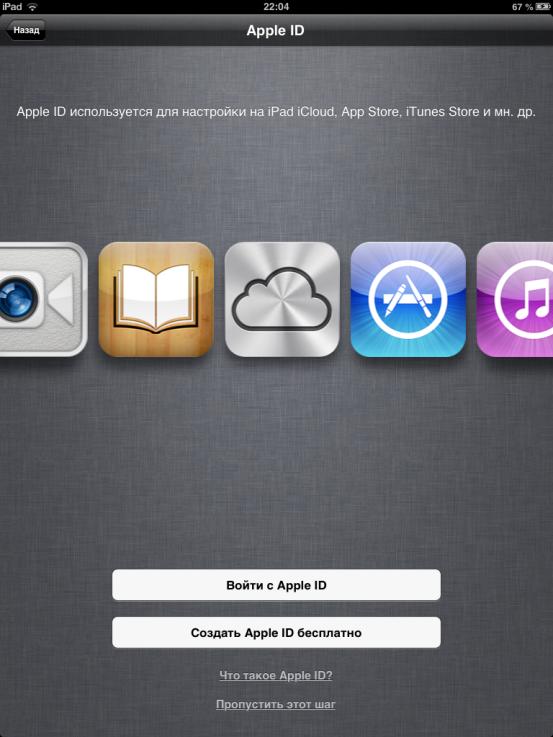
Примечание. Некоторые незначительные обновления iOS теперь можно загружать с использованием мобильных данных. Согласно моим испытаниям за последние несколько месяцев, для крупных обновлений по-прежнему требуется Wi-Fi.
IV. Убедитесь, что у вас достаточно свободного места
Чтобы загрузить и установить обновления iOS, убедитесь, что у вас есть свободное место. Вы увидите сообщение на экране обновления, если у вас недостаточно свободного места. Ознакомьтесь с нашим руководством о том, как освободить место на iPhone, чтобы решить эту проблему.
V. Подождите некоторое время или повторите попытку позже
Вы попробовали вышеуказанные исправления, и все равно, если это не поможет, вы можете забеспокоиться, думая, почему мой iPhone не обновляется до iOS 16! Но в некоторых случаях вина лежит не на вас!
Например, люди по всему миру стекаются, чтобы загрузить последнюю версию iOS, когда выходит крупное обновление. Это напряжно для серверов Apple, и в течение долгого времени вы будете видеть «Ожидание обновления…». В этих условиях лучшее решение — подождать несколько часов.
В этих условиях лучшее решение — подождать несколько часов.
Вы также можете проверить сервер Apple и посмотреть, все ли здесь в порядке или нет. Если вы не можете установить обновление iOS на свой iPhone, перейдите к следующему шагу.
2. Принудительно закройте приложение «Настройки».
Если вы не можете установить обновление iOS 16 на свой iPhone, принудительно закройте приложение «Настройки».
- На iPhone с Face ID проведите вверх от нижнего края экрана и удерживайте.
- На iPhone с кнопкой «Домой» быстро дважды нажмите ее.
- Перетащите карточку приложения «Настройки» полностью вверх, чтобы принудительно закрыть приложение.
- Через несколько секунд откройте приложение «Настройки» → «Основные» → «Обновление программного обеспечения» и посмотрите, сможете ли вы установить новое обновление iOS.
3. Перезагрузите iPhone
Это еще одно важное исправление для обновлений iOS, которые не устанавливаются. Чтобы перезагрузить iPhone, выключите его и через минуту снова включите.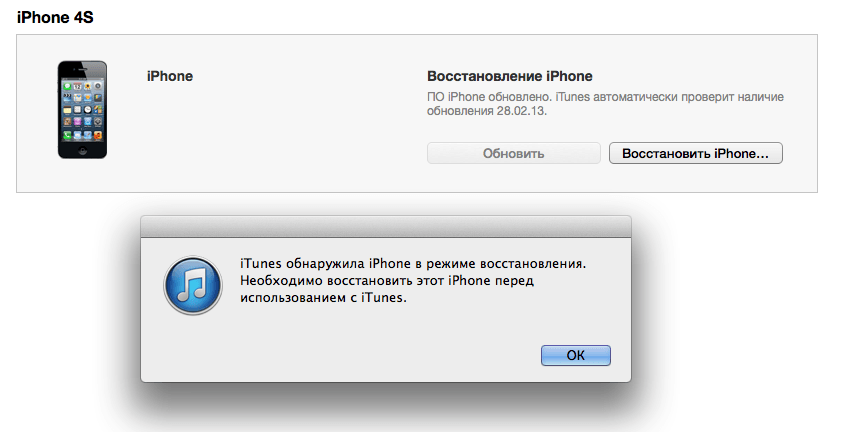
4. Узнайте, как исправить зависшее обновление iPhone
Обновление вашего iPhone зависло? Застрял ли он на одном и том же экране с запросом на обновление в течение длительного времени? В этой ситуации см. этот пост, где я покажу вам несколько решений для решения этой проблемы.
5. Сбросить настройки сети
Это почти надежное решение для устранения проблем с обновлением программного обеспечения. Некоторое время назад мое обновление iPhone также застряло. Я переключился на три разные сети Wi-Fi. Тем не менее, обновление не загружалось. Наконец, я сбросил настройки сети, и все стало как можно лучше.
Примечание. Это не приведет к удалению личных данных, таких как приложения, фотографии, видео, песни и т. д. Однако все сетевые настройки, связанные с Wi-Fi, сотовой связью и т. д., будут удалены.
- Откройте «Настройки iPhone» и коснитесь «Основные».
- Нажмите «Перенести или сбросить iPhone» → «Сбросить».
- Выберите «Сбросить настройки сети».

- После этого попробуйте снова загрузить и установить обновление. Это будет работать.
В редких случаях, если это не помогает, сделайте сброс всех настроек. Это также не приведет к удалению личных данных. Но все настройки, которые вы когда-либо изменяли или добавляли, такие как уведомления, клавиатура, Wi-Fi, местоположение, VPN и т. д., будут сброшены до состояния по умолчанию.
6. Используйте компьютер для загрузки и установки обновления iPhone.
Наконец, если сейчас ничего не работает, вы можете обновить свой iPhone с помощью Mac или ПК с Windows. У нас есть подробное руководство, объясняющее, как это сделать.
Я надеюсь, что перечисленные здесь методы помогли. Это было решение проблемы «невозможно загрузить и установить обновление iOS». Если вам нужна дополнительная помощь, не стесняйтесь обращаться ко мне через раздел комментариев ниже.
Если вы считаете, что ваше устройство нуждается в физическом осмотре, обратитесь в службу поддержки Apple.
Исправить ошибку «Невозможно установить обновление» для iOS и iPadOS
Если вы пытаетесь установить обновление программного обеспечения iOS или iPadOS и обнаруживаете ошибку сбоя, которая гласит «Невозможно установить обновление — произошла ошибка при установке iOS 14.5. ” (или любой iOS/iPadOS x.x.x) с возможностью «Повторить попытку» или «Напомнить позже», вы можете быть разочарованы по понятным причинам. К счастью, это обычно довольно легко обойти.
Это «Невозможно установить обновление. Произошла ошибка» сбой и ошибка могут произойти практически с любой версией iOS или iPadOS, поэтому они не ограничиваются какой-либо конкретной версией. Обычно это происходит только при попытке обновления iOS и iPadOS, например, через OTA через приложение «Настройки», и на самом деле один из подходов к устранению неполадок использует вместо этого компьютер для установки обновления. Но сначала давайте посмотрим, могут ли некоторые другие приемы устранить ошибку «Невозможно установить обновление».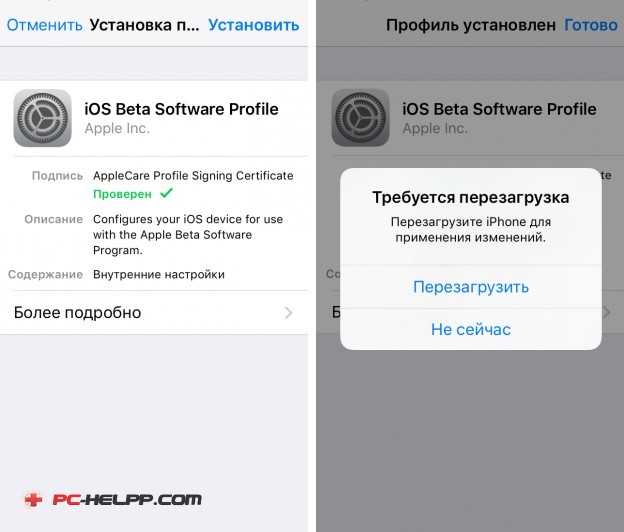
Сначала создайте резервную копию
Прежде чем делать что-либо еще, убедитесь, что вы сделали резервную копию iPhone или iPad в iCloud, Finder или iTunes. Резервное копирование необходимо, чтобы, если что-то пойдет не так в процессе обновления, вы могли восстановить и не потерять свои данные.
Убедитесь, что вы подключены к сети Wi-Fi и сети
Убедитесь, что iPhone или iPad подключены к маршрутизатору Wi-Fi и активно подключены к сети.
Простой способ проверить это — открыть Safari и посетить веб-сайт, например osxdaily.com или google.com.
Повторите попытку позже
Иногда ошибка возникает из-за проблем с подключением или где-то на пути, или даже на стороне сервера в Apple. Таким образом, иногда простое ожидание может устранить сообщение об ошибке. Наберитесь терпения, подождите 15 минут или даже несколько часов, а затем повторите попытку.
Вы можете заметить, что в диалоговом окне предупреждения есть два варианта: «Повторить попытку» и «Напомнить позже», и это потому, что часто простой выбор «Повторить попытку» или повторная попытка позже помогает решить проблему.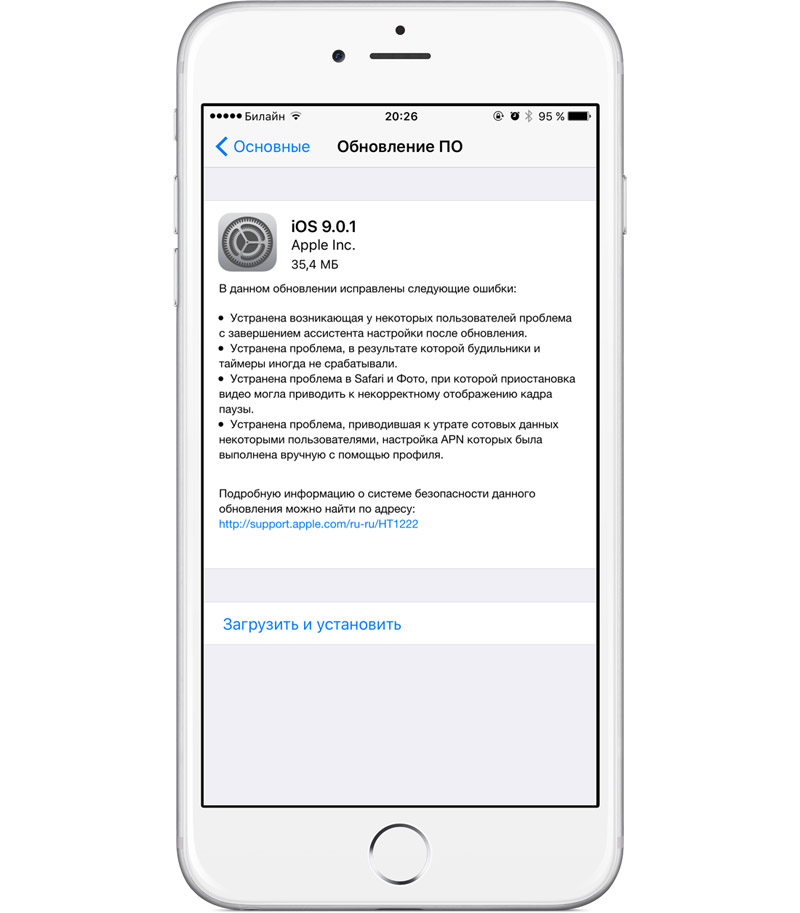
Удалите обновление, перезагрузите iPhone/iPad, повторите попытку
Некоторые устройства iPhone и iPad могут время от времени зависать с этим сообщением об ошибке без видимой причины, но иногда помогает простое удаление обновления и перезагрузка устройства.
ПЕРЕЙДИТЕ в «Настройки» > «Основные» > «Хранилище iPhone/iPad» > найдите обновление iOS/iPadOS, коснитесь его, затем выберите «Удалить».
Затем перезагрузите iPhone или iPad. Вы можете выключить и снова включить его для мягкой перезагрузки или выполнить жесткую перезагрузку на современных устройствах iPhone и iPad с Face ID, нажав кнопку увеличения громкости, уменьшения громкости, а затем удерживая кнопку питания.
Использование компьютера для обновления iOS/iPadOS
Подключение iPhone/iPad к компьютеру Mac или ПК с Windows и установка обновления iOS/iPadOS через компьютер всегда работает, даже если вы постоянно получаете сообщение «Невозможно установить обновление». » сообщение об ошибке.
Получите кабель USB-Lightning, подключите его к iPhone или iPad, а затем подключите к компьютеру Mac или Windows.
Для более новых компьютеров Mac вы можете выбрать iPhone в Finder и выбрать «Обновить» там.
Для старых компьютеров Mac и Windows можно запустить iTunes и выбрать «Обновить» в iTunes.
Вариантом этого является использование ISPW для установки обновления iOS или iPadOS, но это немного сложнее.
—
Устранили ли вы сообщение об ошибке «Невозможно установить обновление — произошла ошибка при установке iOS x.x.x / iPadOS x.x.x» на вашем iPad или iPhone? Какой прием по устранению неполадок сработал для вас? Вы нашли другой подход? Поделитесь с нами собственным опытом в комментариях.
Не удается установить обновление iOS 15.7? Произошла ошибка ? (Исправлено)
Последнее обновление: 23 октября 2022 г., 18:06
Опубликовано Майком в Ошибки и проблемы 21 сентября 2022 г.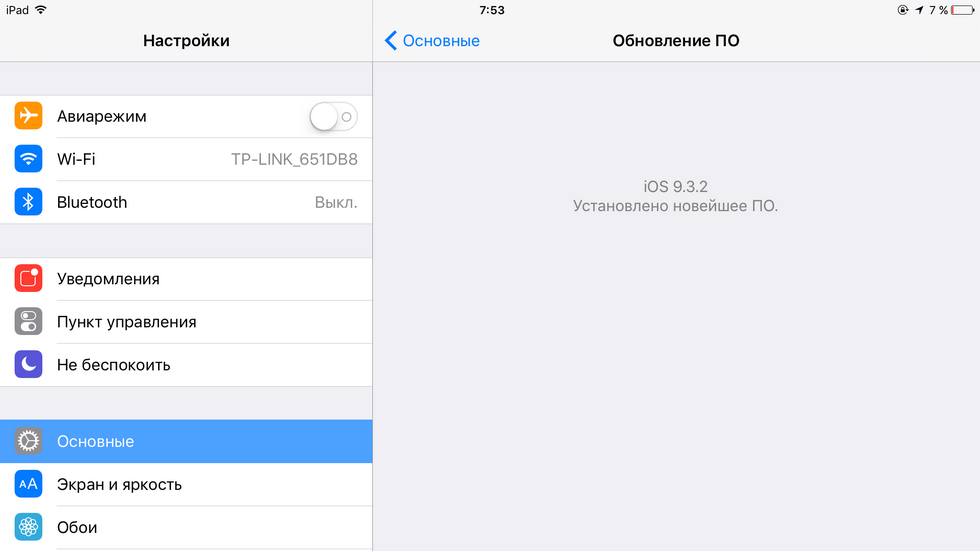
Невозможно установить обновление iOS 15.7, ошибка
Вы получаете сообщение об ошибке «Невозможно установить обновление» при попытке обновить iPhone до iOS 15.7? Использование параметров «Повторить» вызывает одно и то же всплывающее окно в цикле? Напомнить мне позже, поднимает тот же вопрос позже?
Невозможно установить обновление Ошибка
Об этой проблеме сообщил djd:
«У меня загружено обновление, но оно не устанавливается на моем iPhone. Получение: невозможно установить обновление. Произошла ошибка при установке iOS 15.7».
Ранее мы сообщали о другой распространенной проблеме обновления iOS 15.7 под названием «Ошибка обновления программного обеспечения», из-за которой файл обновления не загружается.
Однако в этом случае загрузка работает, а процесс обновления вылетает на старте установки. Вы испытываете ту же ошибку? Сообщите об этом в комментариях, пожалуйста.
Как исправить ошибку «Невозможно установить обновление»
- 1.
 Откройте «Настройки» и найдите «Общие» -> «Хранилище iPhone» .
Откройте «Настройки» и найдите «Общие» -> «Хранилище iPhone» . - 2. Найдите файл обновления iOS 15.7 и коснитесь его.
- 3. Выберите Удалить обновление и подтвердите.
- 4. Перезагрузите iPhone , используя прием принудительного перезапуска.
- 5. Вернитесь в Настройки -> Общие -> Обновление ПО и перезапустите процесс обновления iOS 15.7!
Невозможно установить обновление iOS 15.7 Видео
Дополнительное исправление для невозможности установить iOS 15.7 / iOS 16.0.2
По мнению некоторых читателей, на этот раз для iOS требуется гораздо больше места для хранения, чем фактический размер файла обновления.
Хотя это не выделено в ошибке, несколько пользователей подтверждают, что им удалось обойти ошибку Unable To Install, освободив еще больше места на своих устройствах:
«У меня было свободное место на диске 4G, и у меня были постоянные сбои на 15.

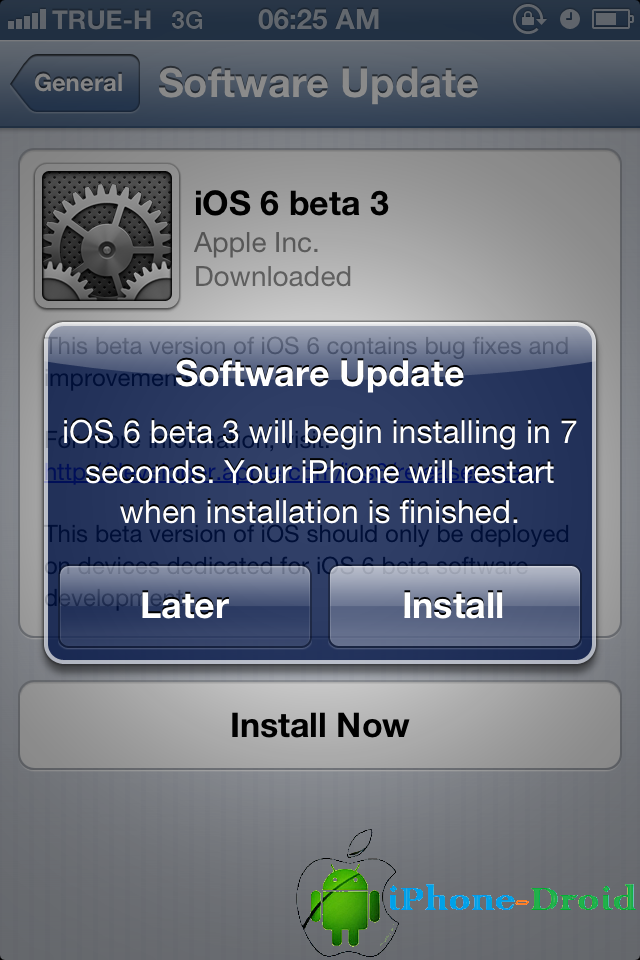 Откройте «Настройки» и найдите «Общие» -> «Хранилище iPhone» .
Откройте «Настройки» и найдите «Общие» -> «Хранилище iPhone» .